Gatekeeper هي ميزة أمان مقدمة فيmacOS في Mountain Lion التي تتيح للمستخدمين اختيار التطبيقات التي يمكن ولا يمكن تشغيلها على أجهزة Mac الخاصة بهم. تحتوي الميزة على ثلاثة خيارات للسماح بالتطبيقات / عدم السماح بها ؛ قم بتشغيل التطبيقات من Mac App Store فقط ، وتشغيل التطبيقات من Mac App Store ومن المطورين الذين تم تحديدهم ، وتشغيل التطبيقات من أي مكان ، أي من أي مكان تم تطويره بواسطة أي شخص. لتشغيل التطبيقات من المطورين الذين لم يتم التحقق منهم ، يجب عليك تغيير إعدادات Gatekeeper والسماح للتطبيقات بالعمل من أي مكان ثم عليك أن تتذكر تغيير الإعداد مرة أخرى إذا كنت تريد الحفاظ على نظامك آمنًا. بدلاً من ذلك ، يتيح لك نظام التشغيل MacOS تشغيل التطبيق الواحد فقط كاستثناء والحفاظ على إعدادات برنامج Gatekeeper بدون تغيير. إليك الطريقة.
لنفترض أنك قمت بتنزيل تطبيق من خارجMac App Store وهو من مطور مجهول ، أو أنه لم يتم توقيع هذا التطبيق المحدد. لن يسمح El Capitan بتشغيله ولكنك تعلم أن التطبيق آمن ويرغب في تشغيله على أي حال. على السطح ، لا يبدو أن هناك طريقة للقيام بذلك من خلال المطالبة التي تحصل عليها عند محاولة تشغيل التطبيق. تحتاج إلى البحث في مكان آخر.

افتح تفضيلات النظام وانتقل إلى الأمان &خصوصية. انقر فوق زر القفل في الجزء السفلي لفتح إعدادات برنامج حماية البوابة. قد يُطلب منك إدخال كلمة المرور الخاصة بك. سترى الخيارات الثلاثة المعتادة للسماح بالتطبيقات / غير المسموح بها ، لكنك سترى أيضًا إضافة جديدة ؛ سيتم سرد التطبيق الذي تم حظره للتو من خلال زر "فتح على أي حال". انقر فوقه ، وأدخل كلمة المرور الخاصة بك عند / إذا طُلب منك وسيُسمح بتشغيل التطبيق.
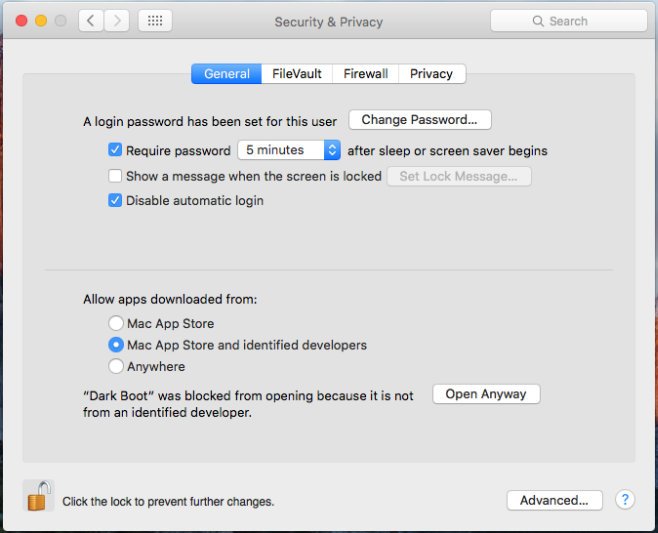
تظل إعدادات Gatekeeper دون تغيير ، وفي أي وقت تحتاج إلى تشغيل التطبيق نفسه ، ستكون قادرًا على القيام بذلك دون أن يقوم Gatekeeper بإيقافك على الإطلاق.
تجدر الإشارة إلى أن نظام التشغيل Windows 10 يشبههتم تمكين الحماية التي تمنع تشغيل التطبيقات التي لم يتم التحقق منها ولكن السماح لها بالعمل كاستثناء أبسط بكثير مع وجود الخيار الموجود في تنبيه Smartscreen نفسه.













تعليقات